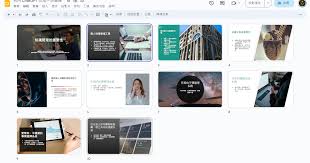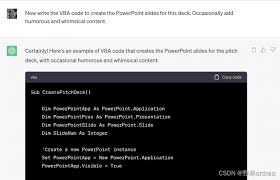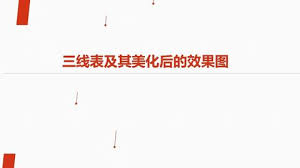ChatGPT 生成 PPT 教程:如何使用 ChatGPT 轻松制作专业演示文稿
ChatGPT 生成 PPT 教程:如何使用 ChatGPT 轻松制作专业演示文稿
引言
你是否曾经为制作 PPT 演示文稿而花费了大量时间和精力?不用担心,现在有了 ChatGPT,你可以轻松生成专业的 PPT 文件。本文将详细介绍 chatgpt生成ppt 的方法和步骤。
通过阅读本教程,你将学会如何使用 ChatGPT 生成 PPT,并了解如何避免常见的问题。同时,我们还会提供一些实用的小技巧,帮助你提升工作效率。
插图:
步骤一:准备工作
在开始使用 ChatGPT 生成 PPT之前,确保你已准备好了以下内容:
- 一个 ChatGPT 账户
- PPT 的具体主题
- 基本的 PPT 结构想法,如章节和关键点
插图: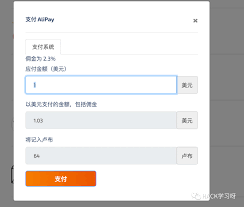
步骤二:生成 PPT 大纲
使用 ChatGPT 生成 PPT 内容的第一步是创建一个大纲。你可以通过以下提示词向 ChatGPT 请求大纲:
请为“如何开一家面包店”创建一个 PPT 大纲,以 Markdown 格式输出。
接下来,会生成一个包含标题、章节和副标题的结构化大纲。
步骤三:生成详细内容
有了大纲后,你可以让 ChatGPT 进一步扩展大纲中的每个部分,生成具体的PPT内容。例如:
请根据之前生成的大纲,每一章节详细描述内容,并包括具体示例。
这样,ChatGPT 会生成更详细的内容,确保每一页幻灯片都有丰富的信息。
步骤四:转换为 PPT 文件
你可以将 ChatGPT 生成的文本复制粘贴到 PPT 文档中,或者使用支持 Markdown 导入的工具,如 Mindshow 或 闪击PPT,以自动生成幻灯片。
- 登录 Mindshow 或 闪击PPT 网站
- 导入 ChatGPT 生成的 Markdown 文本
- 选择合适的模板并导出为 PPT 文件
插图:
实用小技巧
- 关键词优化:在生成内容时,确保频繁使用相关的关键词,增加关键词密度。
- 图像和图表:利用 ChatGPT 生成的建议,丰富 PPT 的视觉内容。
- VBA 自动化:使用 VBA 代码,自动化创建 PPT 幻灯片,进一步节省时间。
- 多次审阅:生成内容后,多次审阅并进行修改,以确保内容准确无误。
- 主题一致:通过 ChatGPT 保存一致的语调和风格,使 PPT 更具专业性。
插图:[插图:关键词优化]
常见问题解答
1. ChatGPT 生成的 PPT 无法下载怎么办?
如果你无法下载生成的 PPT,可能是网站暂时故障。建议稍后再试,或联系技术支持。
2. ChatGPT 生成的 PPT 内容不符合要求怎么办?
你可以通过详细描述需求,并多次调整提示词来获得更符合要求的内容。
3. 如何在 PPT 中添加图片和图表?
可以使用 ChatGPT 生成的图像建议,将这些图像插入到 PPT 中,并根据需要进行调整。
4. ChatGPT 生成的代码如何使用在 PowerPoint 中?
将代码复制到 PowerPoint 的 Visual Basic Editor 中,运行代码即可自动生成幻灯片。
5. 如何选择适合的 PPT 模板?
根据演示内容的特点和观众的需求,选择风格一致的模板,确保视觉效果一致且专业。
结论
本文详细介绍了如何使用 ChatGPT 快速生成专业 PPT 演示文稿的步骤和技巧。通过本文所述的方法,你可以有效提高工作效率,并制作出高质量的 PPT。
现在是时候行动起来,开启你的 PPT 制作之旅吧!以 ChatGPT 作为你的助手,不仅能节省时间,还能创造出令人惊叹的演示文稿。祝你好运!